
본 포스팅은 한국표준협회에서 주관하는 2020 산업융합형 인공지능 청년 혁신가 양성과정을 정리한 내용입니다.
모듈 2. 하이퍼바이저 기반의 서버 가상화 실습, 모크엠시스 이진호 강사님
목 차
1. Tomcat 설치방법
2. FTP를 활용한 Tomcat 파일 전송
3. Tomcat 설치 및 접속
1. Tomcat 설치방법
1) FTP 사용 : FileZila 등을 사용하여 local PC에 직접 Download 후 FTP로 가상서버로 전송 (실습 방식)
2) wget
- cd /tmp/lib
- wget http://mirror.navercorp.com/apache/tomcat/tomcat-8/v8.5.9/bin/apache-tomcat-8.5.9.tar.gz
3) yum
- tomcat 설치 확인 : yum list installed | grep tomcat
- tomcat 설치가 안되어 있다면 yum install -y tomcat* 입력 후 설치
2. FTP를 활용한 Tomcat 파일 전송
1) Local PC에 저장된 Tomcat 파일을 FTP를 통해 가상서버로 전송
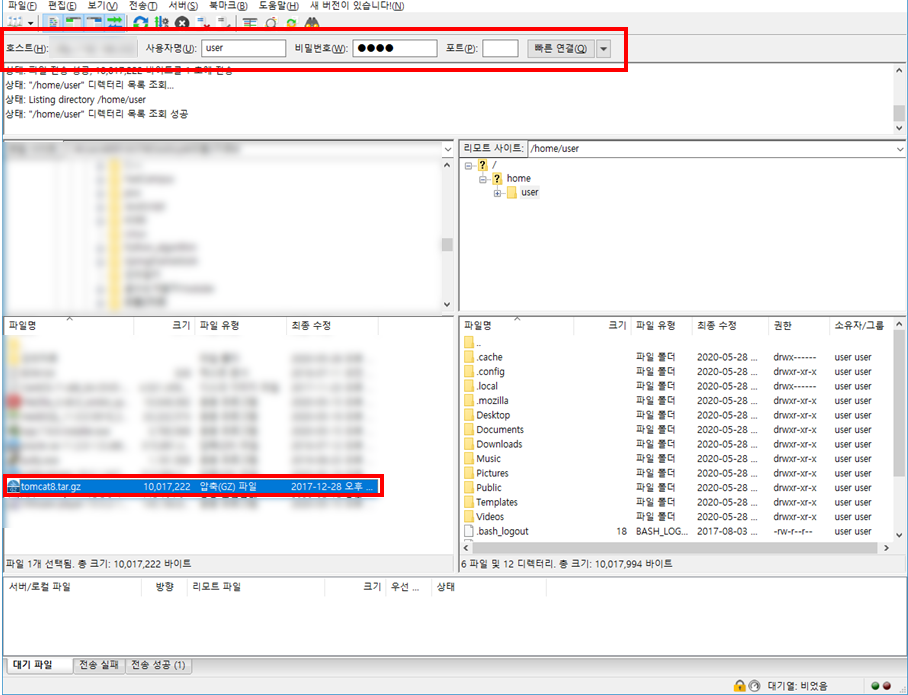
3. Tomcat 설치 및 접속
1) 업로드된 Tomcat8 압축해제 및 설치
- ls 명령어로 tomcat8.tar.gz가 설치된 것을 확인
- gzip -d tomcat8.tar.gz
- tar xvf tomcat8.tar

2) 압축해제된 tomcat8 디렉토리의 tomcat binary 실행
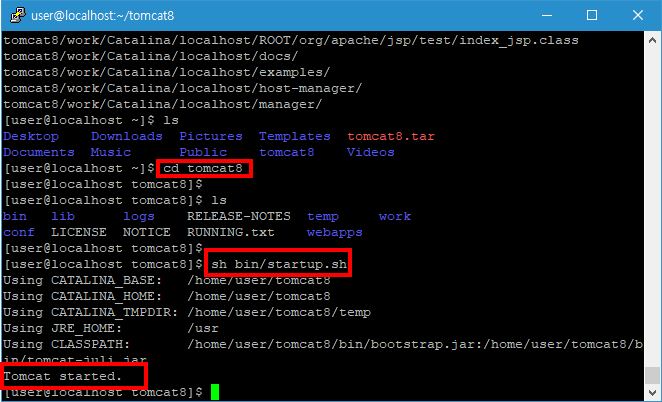
3) tomcat 실행 상태 확인 : ps -ef | grep tomcat8

4) TCP Port LISTEN 상태 확인 (8080 Port)
- netstat -na | grep tcp
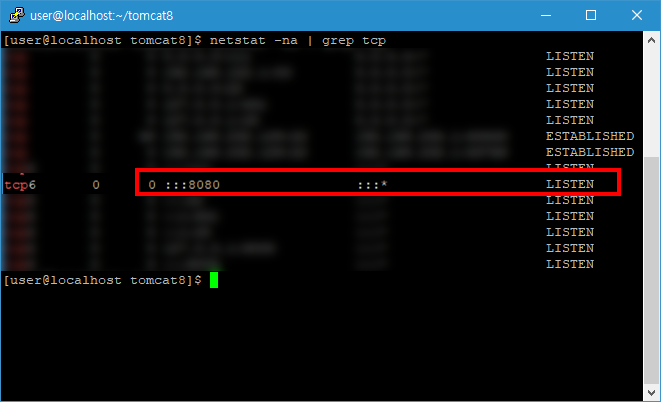
5) CentOS7 방화벽 해제
- Tomcat 접속을 위해 tomcat8 서비스의 TCP Port를 Open 함


6) Tomcat8 접속 확인 : 웹브라우저에 본인IP:8080
* 예) xxx.xxx.xxx.xxx:8080

'old > 서버가상화 기술' 카테고리의 다른 글
| 하이퍼바이저 기반 서버 가상화 기술(4) - mariadb 설치 (0) | 2020.05.29 |
|---|---|
| 하이퍼바이저 기반 서버 가상화 기술(2) - PuTTY 설치 및 CentOS 7 (Linux) 서버 연동 (0) | 2020.05.28 |
| 하이퍼바이저 기반 서버 가상화 기술(1) - VM Ware, CentOS 7 설치 (0) | 2020.05.28 |